Windows10更新後Microsoft マイクロソフト アカウント パスワード要求!
Windows10の更新の際、人によってどのタイミングでMicrosoftアカウントパスワード要求されるのかは不明です。
夜パソコンの電源を切る前に、更新をしてシャットダウンをする
翌日、いつもの画面とは違う画面でスタートする。
こういう時が突然やってくるときがあります。
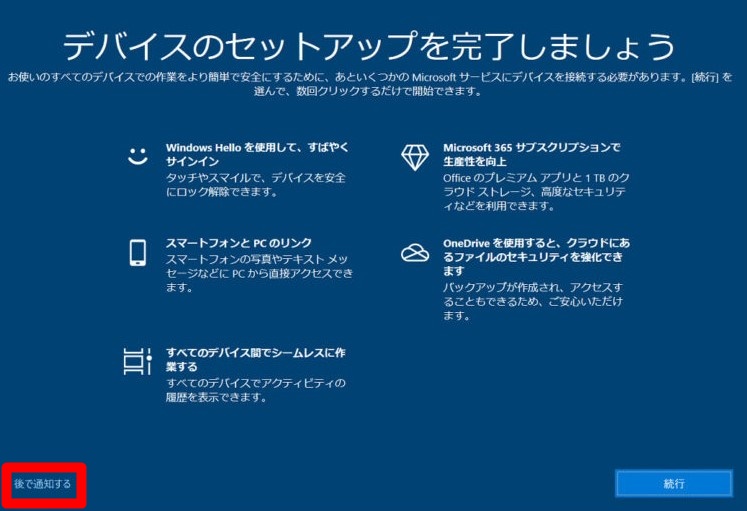
ここで、マイクロソフトアカウントを使用していない方、ローカルアカウントを使用している方は、後で通知するでこの後の画面が出るアカウント入力画面を回避する事が出来ると思います。(場合によっては出来ないときもあります)
続行をクリックすると、マイクロソフトアカウント、パスワード画面になるときがあります。
ここからは、入力をしないと先にすすめませんので、マイクロソフトアカウントを使用する方は、パスワードを入力して先にすすめてください。
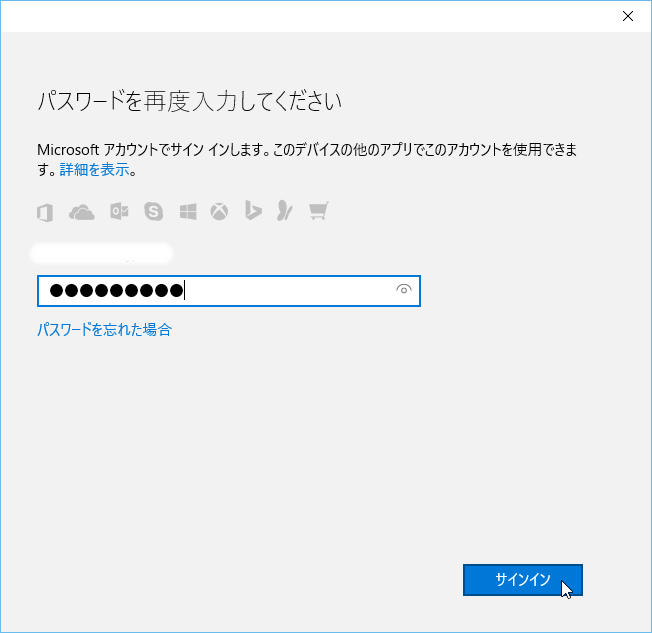
このパスワードなのですが、いろいろなパターンがあるみたいですので、いきなりこの画面がでる人もいるそうです。パスワードを忘れた場合で解決できる人は、それで大丈夫です。
まったく見覚えがなく、わからない人は、ここでとまってしましますので、困ってしまいます。
マイクロソフト アカウント パスワードを事前に把握しておく!

私が今まで経験した感じでは、Windows10の更新後にマイクロソフトアカウントのパスワードを入力する機会はそれほどないと認識しておりますが、無いと言い切れません。
突然そうなったときでは、困りますし、急ぎのときなどは大変時間のロスになります。
日頃、マイクロソフトアカウントを使用している方はもちろんですが、それ以外の人も、この機会に、マイクロソフトアカウントのパスワードを把握しておくのも1つの防御策と思います。
事前準備しておけば、パスワードの確認があっても、問題なく先にすすめます。
パスワードを忘れた方も、本人確認には詳しい事まで調べることも可能のようですので、時間はかかるかもしれませんが、パスワード変更は出来るかもしれません。登録したときのメールアドレスが古いアドレスで使えない場合などは、違うメールアドレスに変更すると本人確認がスムーズにいくと思います。
詳しくは、下記のMicrosoft アカウントヘルプ等を参考にすると解決する可能性がたかまります。
Microsoft アカウントのメール アドレスまたは電話番号を変更する
Windows10を快適に使えますように!
マイクロソフトアカウント、日頃から意識してWindows10を使っている方の方が少ないのではと思います。
ワード、エクセル、パワーポイントを使う方には、必ずマイクロソフトアカウントは必要です。
グーグルに、グーグルアカウント、iPhoneには、APPLE ID、マイクソロソフトは、マイクロソフトアカウントとなります。どれも、サービスを使うには必要になります。
Windows10を使うためにマイクロソフトアカウントは使わないと言う方も、意外と使うと便利なサービスがあるかもしれません。
Microsoftアカウントを使うか、使わないか、自由選択です。ローカルアカウントでもOK
私の説明しているブログ、YouTube動画も参考にして下さい。
Windows10の使い方は好評です。
Windows10 使い方 フルスクリーンモード解除方法

Windows10でフルスクリーンになると、画面一杯になっているので、閉じる✖もありません。
上部の方に矢印をもっていくと、✖マークが登場するときもあります。
フルスクリーンはF11キーで解除されます。
マイクロソフトアカウントのパスワード画面になった時に解除方法として有効の場合もあります。
知っていて損はありませんので、頭の片隅にでも覚えておいてください。忘れないでくださいね。
新しいパソコンを購入した時の、パソコン初期設定内容、動画も参考になればと思います。
